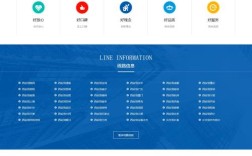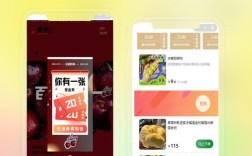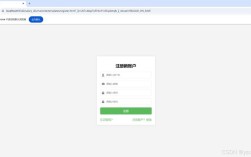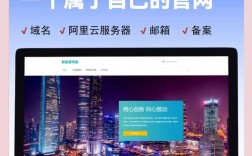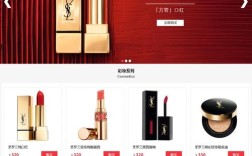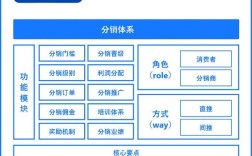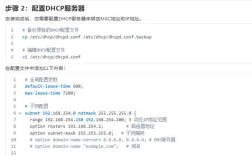IIS搭建网站的详细指南
互联网信息服务(IIS)是微软推出的Web服务器软件,能够轻松实现网站的发布与管理,以下是使用IIS搭建网站的完整流程及注意事项:
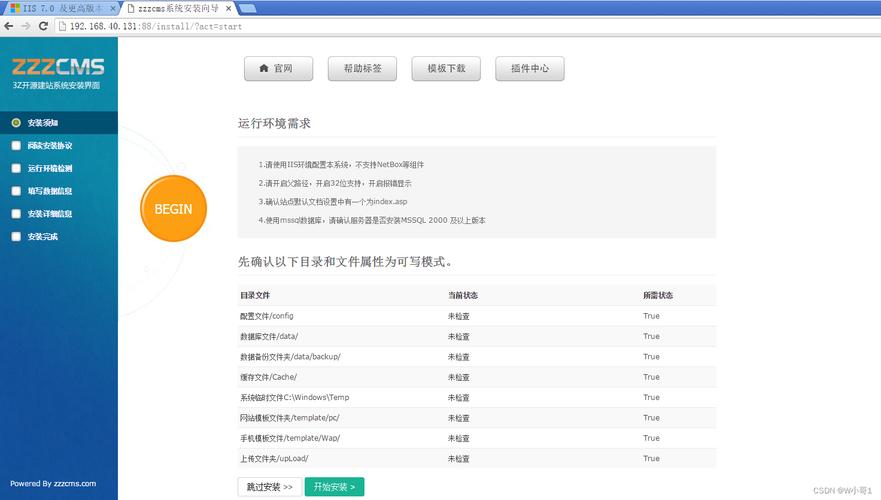
前期准备
-
确认系统版本与安装状态
- 确保操作系统为Windows Server或Windows客户端版本(如专业版/企业版),家庭版可能不支持部分功能。
- 若未安装IIS组件,需通过控制面板 → “启用或关闭Windows功能”,勾选“Internet Information Services”及相关子选项(例如FTP、SMTP等),完成安装。
-
规划网站基本信息
- 域名/IP地址:决定用户访问方式(如直接输入IP或绑定已注册的域名)。
- 端口号:默认HTTP为80端口,HTTPS为443端口;若被占用需更换其他可用端口。
- 物理路径:提前创建好存放网站文件的文件夹(例如
D:\inetpub\wwwroot\mysite)。 - 应用程序池设置:建议新建专用池以提高安全性和稳定性,操作步骤如下:
✔️ 打开IIS管理器 → 右侧“应用程序池”右键→添加;
✔️ 命名规则建议英文(如myAppPool),选择最高版本的.NET框架(如V4.0),托管模式设为“集成”。
创建网站的步骤详解
-
启动IIS管理器
从开始菜单进入“Windows管理工具”,找到并双击打开“IIS管理器”,界面左侧显示服务器节点及现有站点列表。 -
添加新网站
在左侧栏选中目标服务器下的“网站”,右键选择“添加网站”,弹出窗口需填写以下参数:
| 字段名称 | 说明与建议值 | 示例 | |------------------|-----------------------------------|---------------------| | 网站名称 | 自定义标识符 | MyFirstWebsite | | 应用程序池 | 之前创建的应用池名称 | myAppPool | | 物理路径 | 本地磁盘上的实际目录 | D:\web_data\site1 | | IP地址 | 全部未分配/指定特定IP | All Unassigned | | 端口 | 确保不冲突的数字 | 8080 | | 主机名 | 用于多站点区分的域名前缀 | www.example.com | | SSL证书 | 暂不配置(后续可补充) | — |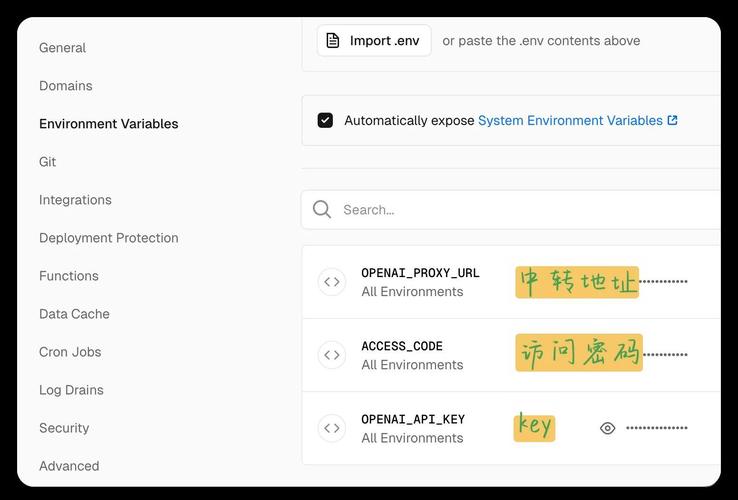 (图片来源网络,侵删)
(图片来源网络,侵删) -
配置默认文档与访问权限
- 设置首页文件优先级:进入刚创建的网站属性→“默认文档”,添加常见的索引页名称(如index.html、default.aspx)。
- 检查文件夹权限:确保IUSR账户对物理路径具有读取权限,避免出现403错误,可通过右键目录→属性→安全标签页调整。
-
测试本地连通性
完成上述设置后,右键新建的网站→“浏览”,验证是否能正常显示内容,若失败,检查防火墙是否放行对应端口或日志中的错误代码。
高级优化技巧
-
绑定多个域名到同一站点
通过编辑网站的“绑定信息”,多次添加不同主机头(Host Name),实现虚拟主机效果,适用于SaaS类平台统一管理多个子站的场景。 -
启用动态缓存加速响应
在网站功能视图中找到“输出缓存”,开启后可显著提升静态资源的加载速度,减轻服务器压力,适合图片较多的展示型站点。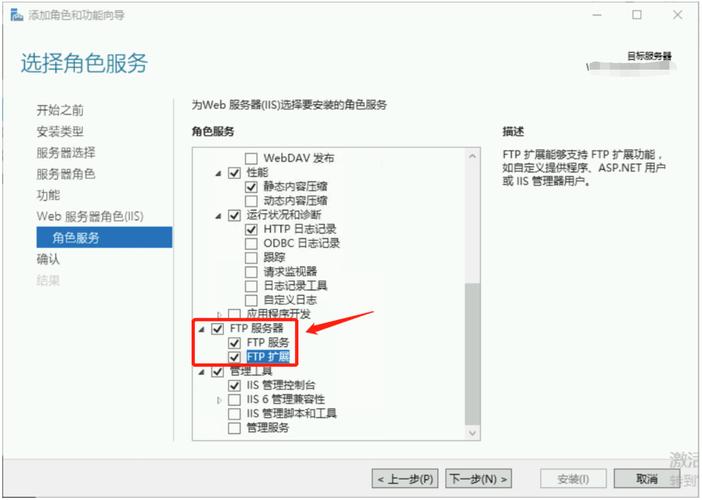 (图片来源网络,侵删)
(图片来源网络,侵删) -
监控性能指标
利用内置的“请求监视”工具实时查看CPU、内存占用情况,及时排查异常进程导致的卡顿问题,定期清理日志文件以避免磁盘空间耗尽。
常见问题排查手册
| 现象描述 | 可能原因及解决方案 |
|---|---|
| 浏览器报404 Not Found | 检查默认文档是否存在于根目录;确认URL路径拼写正确 |
| 提示“Service Unavailable” | 应用程序池崩溃重启,查看事件查看器中的具体错误日志 |
| HTTPS访问失败 | 证书过期/未信任颁发机构;中间证书链缺失,需重新申请完整链式证书 |
| 上传大文件超时中断 | 修改web.config中的maxRequestLength参数增大限制值 |
相关问题与解答
Q1: 如果IIS管理器无法启动怎么办?
✅ 解答:首先以管理员身份运行命令提示符,执行iisreset /start尝试重启服务;若仍无效,则检查依赖项是否齐全——打开“程序和功能”,重新勾选并安装“Web管理工具”,某些安全软件可能会阻止进程运行,暂时关闭杀毒软件后再试。
Q2: 如何将PHP应用于IIS环境?
✅ 解答:默认情况下IIS不支持PHP解析,需额外安装FastCGI扩展组件,具体步骤包括:下载对应版本的PHP二进制包→在IIS中注册FastCGI模块→为站点配置处理程序映射到php-cgi.exe,完成后即可通过.php后缀的文件调用后端